Excel formülündeki başvuruları nasıl taşırsınız veya değiştirirsiniz?
Örneğin, =Sheet1!(hücre) +1 şeklinde gösterilen bir formül listesi olduğunu varsayalım, şimdi aşağıdaki ekran görüntüsünde gösterildiği gibi tüm formüllerdeki Sheet1'i Sheet3 ile değiştirmek istiyorsunuz. Bunu Excel'de hızlıca nasıl çözebilirsiniz?
 |  |  |
Excel formülündeki başvuruları taşıma veya değiştirme
Excel formülündeki başvuruları taşıma veya değiştirme
Bir aralıktaki veya çalışma sayfasındaki tüm formüllerde belirli bir başvuruyu taşımak veya değiştirmek istiyorsanız, bunu çözmek için Bul ve Değiştir yardımcı programını kullanabilirsiniz.
1. Formülleri kullanmak istediğiniz bir aralığı veya sayfayı seçin, ardından Ctrl + H tuşlarına basarak Bul ve Değiştir iletişim kutusunu açın. Ekran görüntüsüne bakın:
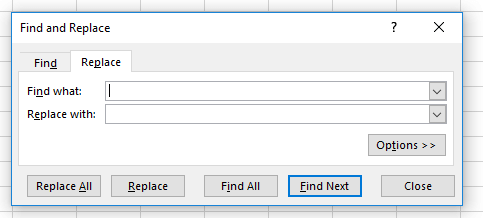
2. İletişim kutusunu genişletmek için Seçenekler'e tıklayın, Bulunacak metin metin kutusuna bulmak istediğiniz başvuruyu yazın, Değiştirilecek metin iletişim kutusuna kullanacağınız yeni başvuruyu yazın ve Ara alanında Açılır Liste'yi seçin. Ekran görüntüsüne bakın:
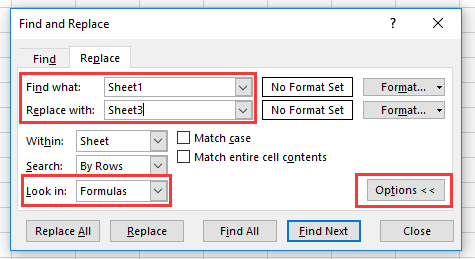
3. Tümünü Değiştir'e tıklayın, ardından seçimdeki veya etkin çalışma sayfasındaki tüm başvurular yeni başvuru ile değiştirilir.
1. Başvuruları taşımak istiyorsanız, Bul ve Değiştir iletişim kutusundaki Değiştirilecek metin kutusunu boş bırakmanız yeterlidir.
2. Birden fazla çalışma kitabı veya çalışma sayfasında karakter veya başvuruları bulmak veya değiştirmek istiyorsanız, size yardımcı olabilecek Kutools for Excel'in gelişmiş Bul ve Değiştir işlevini uygulayabilirsiniz. 30 gün boyunca sınırlama olmadan tam işlevsellik sunar, lütfen şimdi indirip ücretsiz deneyin.
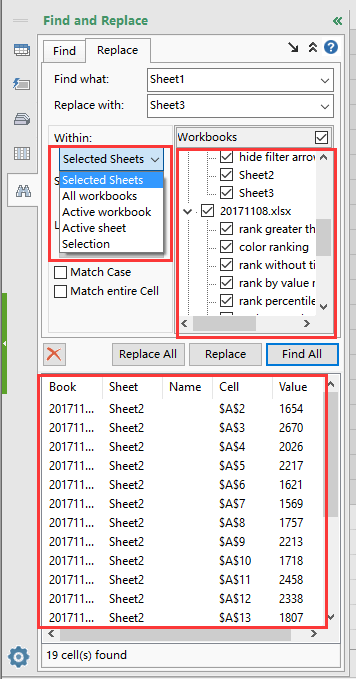
En İyi Ofis Verimlilik Araçları
Kutools for Excel ile Excel becerilerinizi güçlendirin ve benzersiz bir verimlilik deneyimi yaşayın. Kutools for Excel, üretkenliği artırmak ve zamandan tasarruf etmek için300'den fazla Gelişmiş Özellik sunuyor. İhtiyacınız olan özelliği almak için buraya tıklayın...
Office Tab, Ofis uygulamalarına sekmeli arayüz kazandırır ve işinizi çok daha kolaylaştırır.
- Word, Excel, PowerPoint'te sekmeli düzenleme ve okuma işlevini etkinleştirin.
- Yeni pencereler yerine aynı pencerede yeni sekmelerde birden fazla belge açıp oluşturun.
- Verimliliğinizi %50 artırır ve her gün yüzlerce mouse tıklaması azaltır!
Tüm Kutools eklentileri. Tek kurulum
Kutools for Office paketi, Excel, Word, Outlook & PowerPoint için eklentileri ve Office Tab Pro'yu bir araya getirir; Office uygulamalarında çalışan ekipler için ideal bir çözümdür.
- Hepsi bir arada paket — Excel, Word, Outlook & PowerPoint eklentileri + Office Tab Pro
- Tek kurulum, tek lisans — dakikalar içinde kurulun (MSI hazır)
- Birlikte daha verimli — Ofis uygulamalarında hızlı üretkenlik
- 30 günlük tam özellikli deneme — kayıt yok, kredi kartı yok
- En iyi değer — tek tek eklenti almak yerine tasarruf edin